Пользователи социальных сетей регулярно сталкиваются с проблемами паролей: пароли забываются, акаунты взламываются, случается путаница паролей и акаунт блокируется и т.д.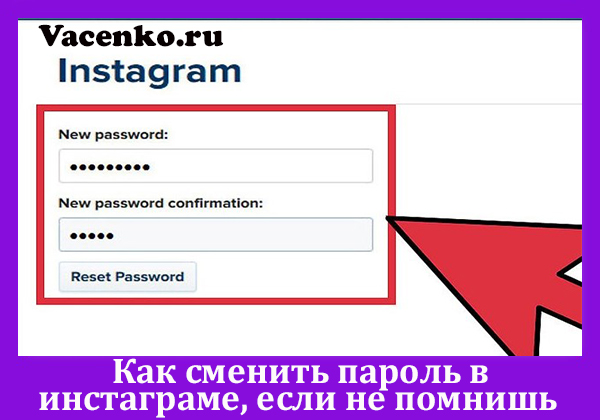
И инстаграм не исключение. Один из методов решения большинства из возникающих проблем – смена пароля. Но как его сменить, если старый забыт или утерян?
Почему нельзя использовать функцию смены пароля?
В настройках редактирования профиля доступна кнопка смены пароля, которая позволяет без лишних манипуляций изменить пароль для входа в акаунт. Ее основная особенность – она требует ввести действующий пароль. Если он забыт, обойти систему в этой форме не удастся.
Функция неудобна для забывчивых пользователей, но взамен, она охраняет акаунт от посторонних посещений.
Решить проблему можно, но путь будет не самым близким. Самый простой способ, как сменить пароль в инстаграме, если не помнишь старый – воспользоваться кнопкой «Забыли пароль?». Найти ее можно на форме входа в приложение.
Для использования функции «Забыли пароль?» потребуется ввести адрес электронной почты или имя пользователя, которое числятся за вашим акаунтом в инстаграме и привязано к почтовому ящику. Рекомендуется заранее войти на почту, так как проблемы с забытым паролем могут появиться и там.
Попросить друга/маму/брата/и т.д. зайти на почту вместо вас не получится. Вам придет не код подтверждения, а активная ссылка, нажав на которую, вы окажетесь в окне со специальной формой для заполнения. Как вариант – попросить друга/маму/брата и т.д. пройти перерегистрацию пароля вместо вас, но велика вероятность, что новый пароль забудут, неправильно введут и т.д.
Не зависимо от того, что именно вы введете – имя пользователя или почтовый ящик, уведомление придет к вам на почту, привязанную к акаунту. Это позволяет создать дополнительный уровень безопасности и предотвратить взлом акаунта.
Пошаговая инструкция, как сменить пароль в инстаграме
Весь процесс состоит из трех основных частей:
- выйти из акаунта;
- воспользоваться кнопкой «Забыли пароль?»;
- пройти процедуру сброса пароля.
Как выйти из акаунта
Найдите на главной странице вашего акаунта иконку «человечка». По определению, она располагается в правом верхнем углу. Нажмите на нее.

Вы окажетесь на странице редактирования своего профиля. Отыщите на странице колесико-шестеренку и нажмите на него. Откроется меню.
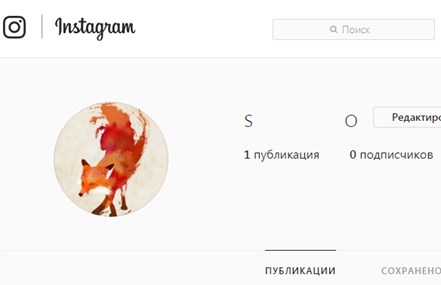
В меню не обращайте внимания на кнопку «Сменить пароль», так как форма потребует ввести действующий пароль. Вам нужна кнопка «Выйти». Нажав ее, вы выйдите из своего акаунта, что позволит воспользоваться изначальной формой входа.
Форма входа
Нажав на кнопку «Выйти», вы оказались на стартовой странице с формой для входа и регистрации. Под формой регистрации найдите надпись «Вход» и нажмите на нее.

Где найти кнопку «Забыли пароль?»
После нажатия кнопки «Вход» откроется пустая форма для заполнения зарегистрированных пользователей. Телефон или компьютер автоматически заполнит поля и вам нужно только нажать кнопку «Войти», но делать этого нельзя. Проигнорировав автовход, вы должны нажать на надпись под формой «Забыли пароль?».

Сброс пароля
После нажатия кнопки, вы окажетесь на странице сброса паролей. Для сброса пароля вам потребуется пройти три обязательных этапа:
- ввести имя пользователя или электронный адрес, на который придет код подтверждения сброса пароля;
- пройти стандартную процедуру подтверждения того, что вы не робот – на картинке-пазле выбрать запрашиваемые элементы. Совет – воспользуйтесь закругленной стрелочкой и выберите «дорожные» знаки. Они наиболее четко изображены на картинке, что поможет избежать повторов процедуры из-за неправильного выбора;
- после того, как почта или номер мобильного телефона будут указаны, а программа подтвердит, что вы не робот, подсветится кнопка «Сбросить пароль». Жмите на нее.

Совет!Рекомендуется вводить электронную почту которые привязаны к акаунту. В противном случае, может возникнуть конфликт.
Тут же, внизу окна появится системное сообщение, информирующее вас о том, что по указанному электронному адресу было отправлено письмо с ссылкой для сброса пароля.
Ваша дальнейшая задача – войти на почту и воспользоваться активной ссылкой перехода на форму записи нового пароля.
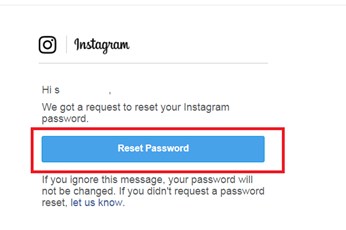
Нажав кнопку «Reset Password» в письме, вы перейдете на форму. Она содержит только 2 поля и одну кнопку.
В полях необходимо ввести новый пароль: ввести и подтвердить, а кнопка нужна для подключения нового пароля к акаунту и сброса старого. Когда вы введете в поля новый пароль, нажимайте на кнопку «Сбросить пароль»
Готово! Приложение возвращает вас на стартовую страницу вашего акаунт, как уже залогиненого пользователя. Система автоматически запоминает смену пароля и предлагает вам его пересохранить. Это можно считать подтверждением того, что пароль был изменен.
Как сменить пароль в инстаграме, если не помнишь старый : 8 комментариев
- Юлия 06.06.2018
Спасибо, все получилось, очень доступно все написано)))
Как поменять пароль в Инстаграм с телефона

Инстаграм гарантирует пользователям защиту персональных сведений. Для этого введена система авторизации. Это значит, что при входе в учетную запись необходимо прописать логин и пароль. Если все указано верно, то получите доступ к профилю. При регистрации придумайте себе код от аккаунта. В любой момент можно поменять защитную комбинацию и усложнить ее для повышения надежности. Узнайте, как поменять пароль в Инстаграме с телефона и восстановить его в случае потери.
- Нажмите значок или на свое фото профиля в правом нижнем углу экрана, чтобы перейти в свой профиль.
- Нажмите значок в правом верхнем углу экрана, а затем — Настройки .
- Нажмите Безопасность и выберите Пароль.
- Введите текущий пароль, а затем новый.
- Нажмите Сохранить или в правом верхнем углу.
Если вы вышли из аккаунта и не можете вспомнить пароль, запросите его сброс на экране входа.
Если вы можете войти в свой аккаунт и знаете текущий пароль, то можете изменить его в настройках:
- Нажмите значок или на свое фото профиля в правом нижнем углу экрана, чтобы перейти в свой профиль.
- Нажмите значок в правом верхнем углу экрана, а затем — Настройки .
- Нажмите Безопасность и выберите Пароль.
- Введите текущий пароль, а затем новый.
- Нажмите Сохранить или в правом верхнем углу.
Совет. Чтобы создать надежный пароль, используйте комбинацию хотя бы из 6 цифр, букв и знаков препинания (например, ! или %).
- Дальше выбираете для себя самый удобный вариант восстановления пароля через Facebook, для этого нажимаете на кнопку «с помощью Facebook». Далее введите учетные данные и придумайте новый пароль для Инстаграм. К тому же существует несколько условий: поменять пароль будет возможно, если вы знаете пароль от аккаунта на Facebook; если у вас на Facebook связано несколько аккаунтов, то восстановление пароля произойдет на последнюю учетную запись.
Пользователи приложения Instagram это активные, молодые люди, которые постоянно находятся в движении. Они привыкли идти за новыми впечатлениями и делиться ими со своими друзьями. Но иногда в ключе бурной жизни, пользователь забывает пароль от своей любимой сети, то тут можно воспользоваться своей электронной почтой, надо просто отправить на нее ссылку для сброса пароля, так же возможно воспользоваться вторым способом через связанное приложение Facebook.
Помимо этого, в данной статье вы можете узнать, как изменить пароль в Инстаграмме или же как его восстановить с помощью электронной почты, телефона и имени пользователя.
Итак, сейчас я вам поэтапно расскажу о замене пароля в Instagram.
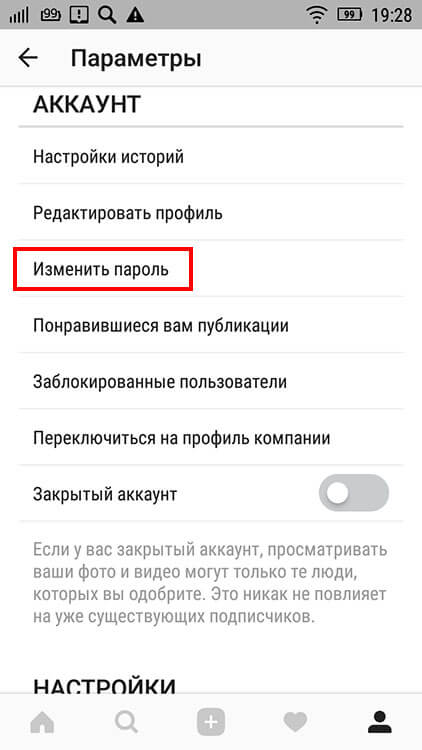
- В поле «текущий пароль» введите свой действующий пароль;
- В поле «новый пароль» придумайте новый пароль, он должен быть сложным, чтоб вас не взломали. К примеру, пароль должен содержать в себе сочетание больших и маленьких букв, различных цифр и даже знаков к примеру ($ & @). Количество латинских символов должно быть более восьми;
- Затем в нижнем поле вам понадобится ввести еще раз повторный пароль;
- Чтобы сохранить новый пароль надо кликнуть на слово «сбросить». Затем заходите в Instagram под новым паролем.
Еще существует способ восстановить пароль через Facebook
- Заходите в социальную сеть, откроется сразу экран входа, где будет требоваться ввести логин и пароль;
- Если пароль был потерян, то нажимаете на ссылку «Помощь со входом»;

- Дальше выбираете для себя самый удобный вариант восстановления пароля через Facebook, для этого нажимаете на кнопку «с помощью Facebook». Далее введите учетные данные и придумайте новый пароль для Инстаграм. К тому же существует несколько условий: поменять пароль будет возможно, если вы знаете пароль от аккаунта на Facebook; если у вас на Facebook связано несколько аккаунтов, то восстановление пароля произойдет на последнюю учетную запись.
Также существует прямая ссылка перейдя по которой вы можете сбросить свой пароль от Instagram.
Как поменять пароль в Instagram
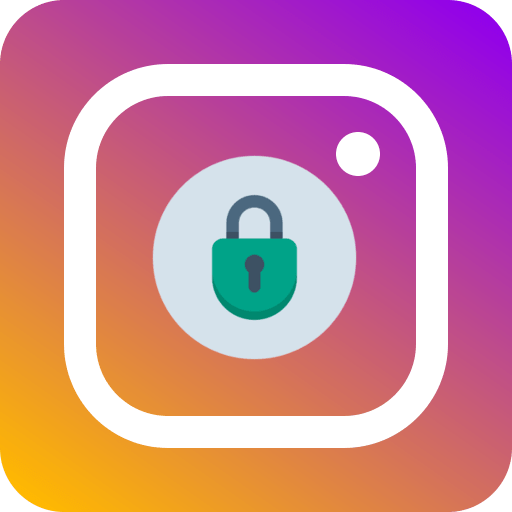
Меняем пароль в Instagram
Сменить код-пароль в Instagram можно как через веб-версию, то есть через любой браузер, так и с помощью официального приложения для мобильных устройств.
Обратите внимание на то, что все нижеописанные способы рассматривают процесс смены пароля только для ситуации, когда вы имеете доступ к своей странице. Если вы не можете войти в аккаунт, предварительно пройдите процедуру восстановления.
Способ 1: Веб-версия
Сайт сервиса Instagram сильно уступает в функциональности официальному приложению, но некоторые манипуляции здесь все же можно выполнить, в том числе и сменить ключ безопасности.
-
Откройте в любом браузере веб-сайт сервиса Instagram. На главной странице кликните по кнопке «Вход».
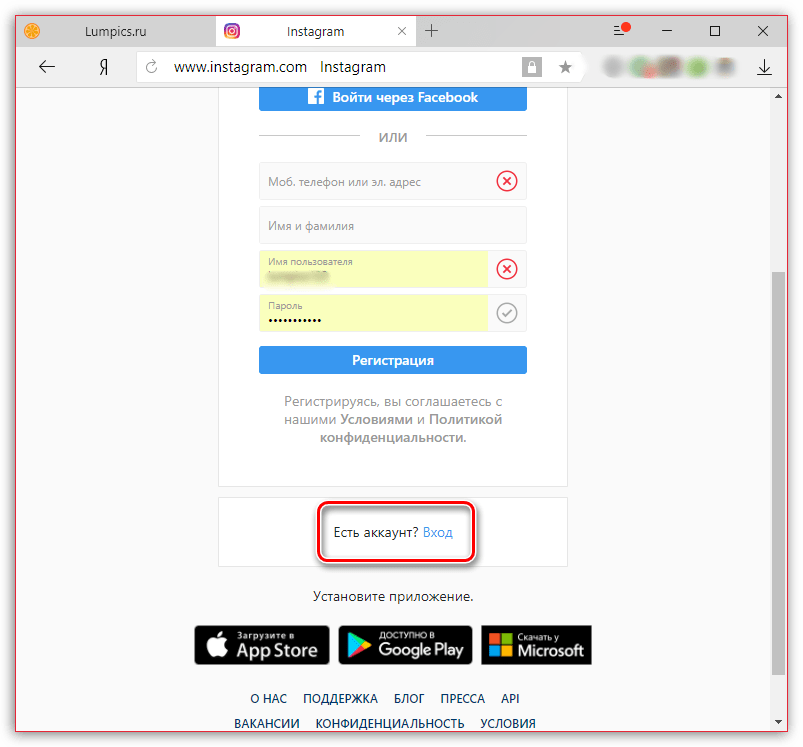
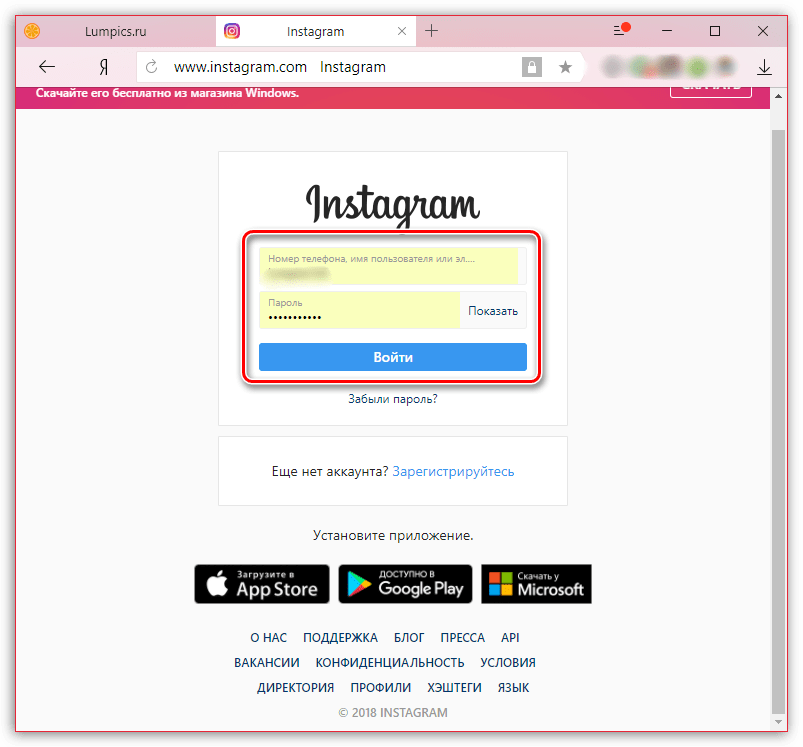
Вам потребуется перейти к своему профилю. Для этого в верхнем правом углу кликните по соответствующей иконке.
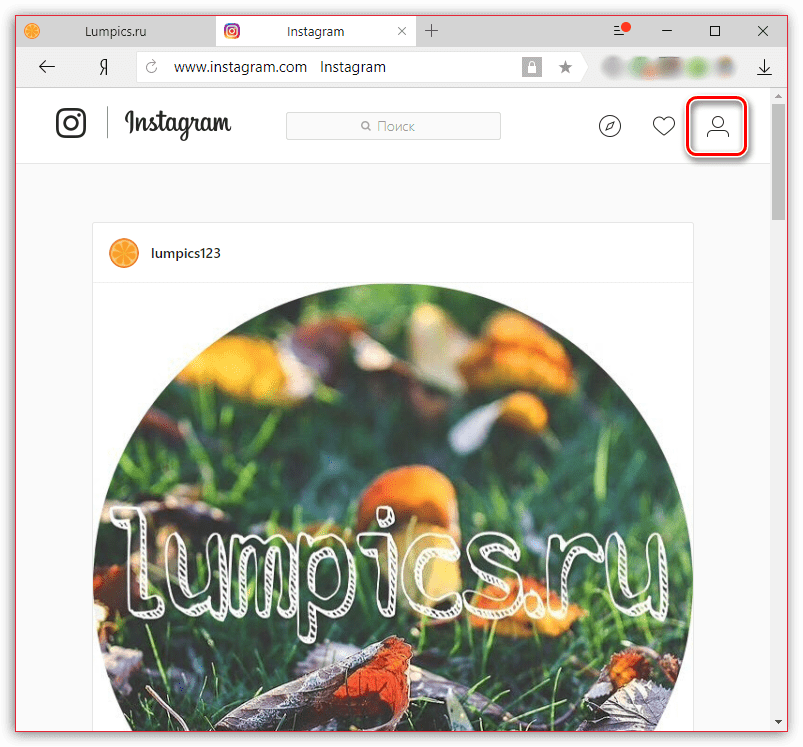
Справа от имени пользователя выберите кнопку «Редактировать профиль».
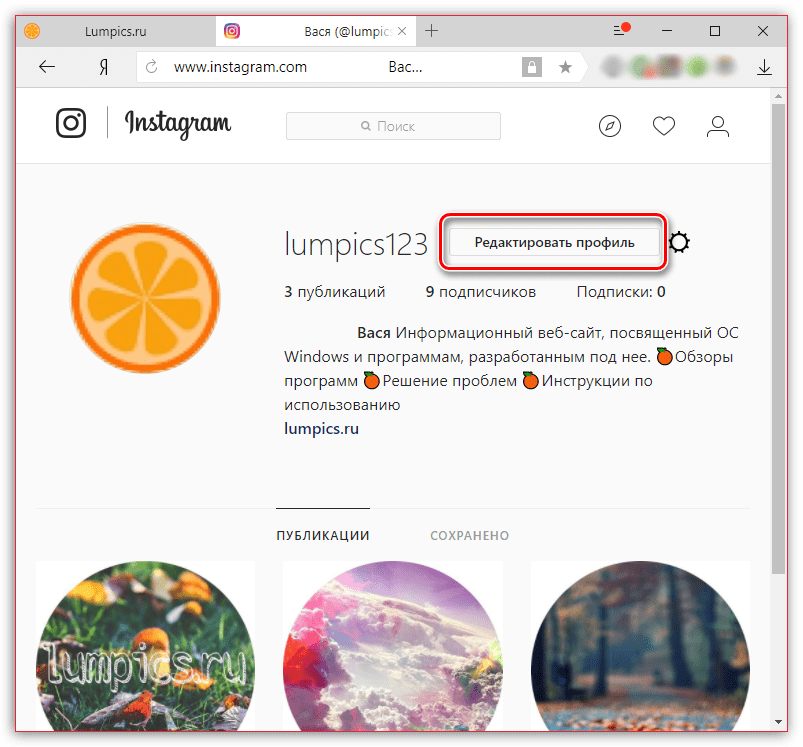
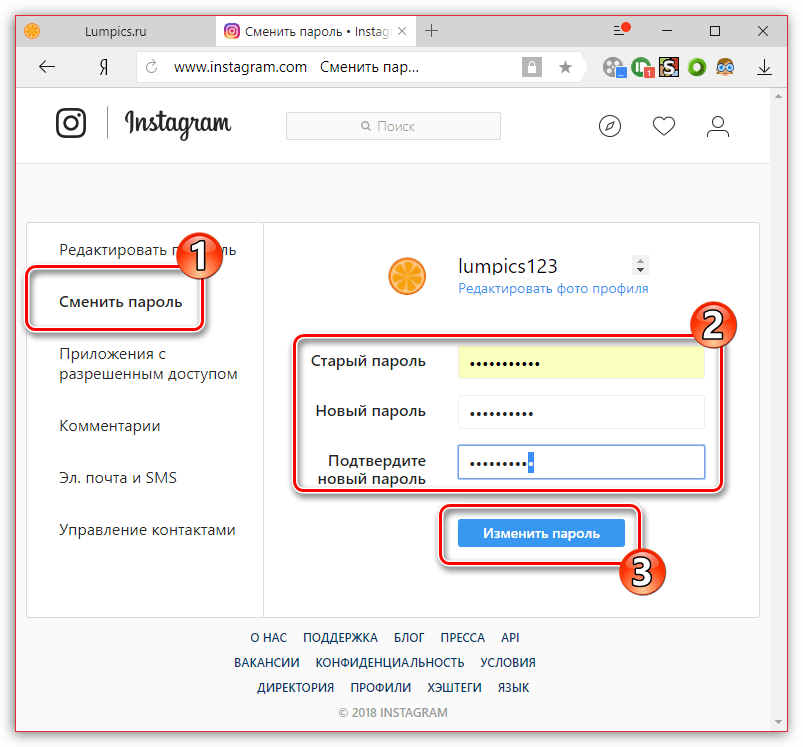
Способ 2: Приложение
Инстаграм является кроссплатформенным приложением, однако принцип смены пароля, что для iOS, что для Android, полностью идентичен.
-
Запустите приложение. В нижней части окна откройте крайнюю вкладку справа, чтобы пройти к своему профилю, а затем в верхнем правом углу тапните по иконке с настройками (для Android — пиктограмма с троеточием).
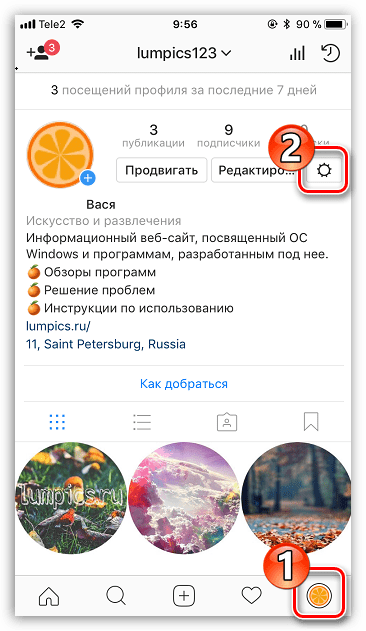
В блоке «Аккаунт» вам потребуется выбрать пункт «Изменить пароль».
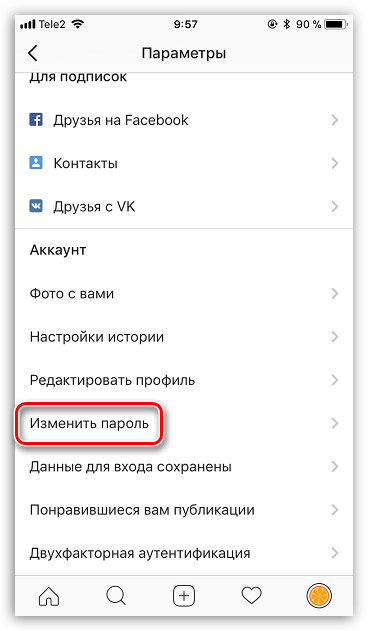
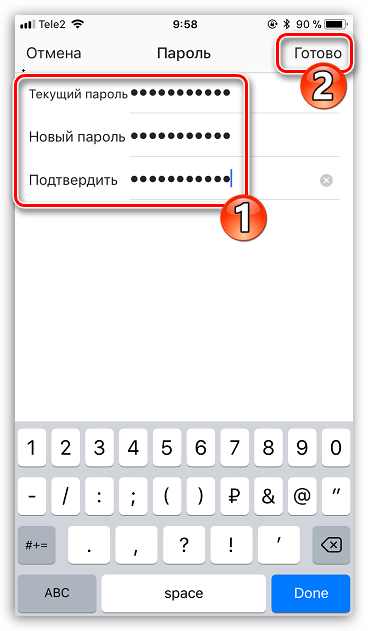
Даже если вы используете надежный пароль, хотя бы изредка его необходимо менять на новый. Периодически выполняя эту простую процедуру, вы надежно защитите свою учетную запись от попыток взлома.
 Мы рады, что смогли помочь Вам в решении проблемы.
Мы рады, что смогли помочь Вам в решении проблемы.
Добавьте сайт Lumpics.ru в закладки и мы еще пригодимся вам.
Отблагодарите автора, поделитесь статьей в социальных сетях.
 Опишите, что у вас не получилось. Наши специалисты постараются ответить максимально быстро.
Опишите, что у вас не получилось. Наши специалисты постараются ответить максимально быстро.
Как поменять пароль в Инстаграме

В некоторых случаях следует незамедлительно поменять пароль в Инстаграме.
Например, если есть подозрения, что кто-то заполучил доступ к странице. Или, если у вас слабый пароль.
Злоумышленники легко смогут заполучить доступ к вашему аккаунту.
Сменить пароль в 2021 году можно всего за пару простых действий. Сделать это можно с телефона или компьютера.
Как поменять пароль в Инстаграме
- В правом нижнем углу открываем свой профиль
 .
. - В верхнем правом углу касаемся
 .
. - Снизу переходим в «Настройки»
 .
. - Открываем раздел «Безопасность»
 .
. - Выбираем пункт «Пароль»
 .
. - Вводим текущий пароль (если не помните, можно узнать свой пароль).
- Чуть ниже вводим 2 раза новый пароль .
- В правом верхнем углу касаемся галочки
 .
.

Как поменять пароль в Инстаграме, если забыл старый?
В разделе «Пароль» внизу есть ссылка «Забыли пароль?», с помощью которой можно сбросить пароль через электронную почту.
На привязанную почту придёт письмо с ссылкой на сброс пароля. Нужно лишь перейти по ссылке и ввести новый пароль.
Как войти в Инстаграм, если не помню пароль?
Для этого нужно перейти по специальной ссылке, которая поможет восстановить аккаунт в Инстаграме.
Войти в аккаунт получится только в том случае, если у вас есть доступ к телефону или электронной почте.
А изменить пароль в Инстаграме с компьютера можно?
Да, выполните все вышеописанные действия через веб-версию.
Как изменить пароль в Инстаграм
- Заходим в свой аккаунт через веб-версию (instagram.com).
- Нажимаем на аватарку в правом верхнем углу..
- Открываем «Настройки»
 .
. - Слева выбираем пункт «Сменить пароль» .
- Вводим старый пароль , затем 2 раза — новый .
- Нажимаем на кнопку «Сменить пароль» .

- Если забыли пароль — коснитесь специальной ссылки.
При создании пароля используйте случайно набранные буквы и цифры (например, jk09wuf762).
Тогда вы сможете защитить аккаунт Инстаграм от взлома.
Взломали Инстаграм и поменяли пароль. Что делать?
Не волнуйтесь. При авторизации в приложении есть «Помощь при входе в систему», где можно восстановить аккаунт с помощью телефона, e-mail или Facebook.
Там можно сбросить свой текущий пароль и получить ссылку на новый.
Или же можно написать в техподдержку Инстаграм (см. в статье). Возможно, там помогут.
Видеоурок на тему: как сменить пароль в Инстаграме.
Как сменить пароль в Инстаграме
Здравствуйте, друзья! Сегодня мы поговорим о пароле, а точнее, как можно его сменить в социальной сети Инстаграм используя компьютер или телефон.
Меня данный вопрос заинтересовал, после того, как я воспользовалась онлайн-сервисами по накрутке лайков, комментариев и подписчиков. Ведь на некоторых сайтах нужно вводить логин и пароль, и обещают, что все Ваши данные защищены, но я решила не рисковать и поменять его.
Сразу замечу, что метод, описанный в статье, подразумевает, что Вы помните старый пароль и можете зайти в свой профиль. Для тех, кого больше интересует вопрос: как поменять его, если забыл старый, можете прочесть статью: как восстановить пароль от Инстаграма.
Как поменять пароль с компьютера
Итак, Вы знаете, что заходя в Инстаграм через компьютер у Вас очень маленький список того, что можно сделать, но функция смены пароля здесь присутствует.
Зайдите в браузер и откройте страничку со своим профилем в Инстаграме. Теперь нажмите на человечка в правом верхнем углу, если Вы находитесь не на главной странице. Возле своего ника есть кнопочка «Редактировать профиль», кликните по ней.
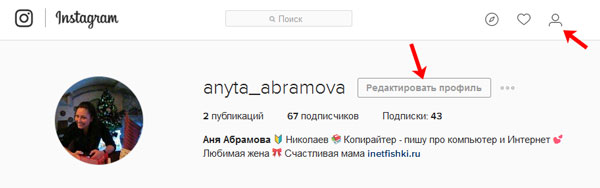
Слева в меню кликните по пункту «Сменить пароль». Дальше нужно ввести текущий в поле «Старый пароль». В два следующих поля введите новый и повторите его. После этого нажмите кнопку «Изменить пароль».
Помните, что он должен состоять не менее, чем из 6 символов, в нем должны присутствовать как буквы, так и цифры, также можете использовать некоторые символы $, %, * и другие.
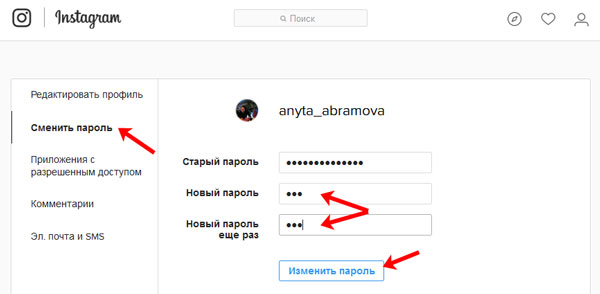
Меняем пароль через телефон
Для того чтобы поменять пароль в Инстаграме с телефона, откройте мобильное приложение Instagram. Дальше нужно перейти на главную страницу профиля – нажмите на изображение человечка в правом нижнем углу.
Теперь откройте страницу с параметрами – нажмите на три вертикальные точки в правом верхнем углу.

В открывшемся списке найдите раздел «Аккаунт» и нажмите в нем по пункту «Изменить пароль».
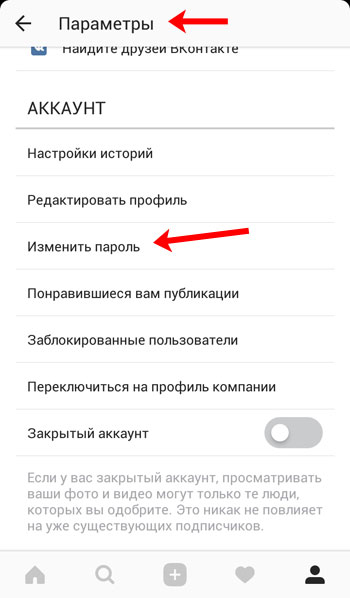
В верхнее поле введите старый, в следующее поле введите новый, и в последнем поле снова повторите новый. Чтобы изменения вступили в силу, нажмите на галочку в правом верхнем углу.
Если Ваш новый пароль не будет соответствовать правилам: меньше 6 символов, содержать запрещенные символы, значения в двух последних полях не будут совпадать, то изображение замочка будет красным. Значит нужно придумать что-нибудь посложнее, и ввести его без ошибок в нужные поля.
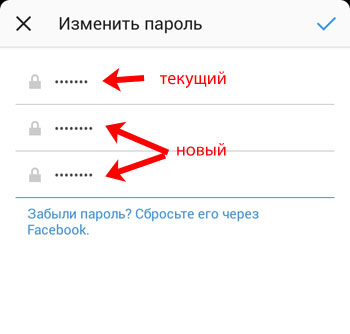
На этом все. Думаю у Вас все получилось, и теперь Вы можете не переживать за свой профиль в Инстаграм, ведь он надежно защищен новым паролем.
Как сделать фон для сторис в Инстаграм: 12 лайфхаков в стандартном редакторе историй
В скором времени сторис могут стать основным видом контента в Инстаграм, но вместе с количеством историй растет и конкуренция. Нужно придумывать новые идеи для историй и способы оформления контента, чтобы выделяться.
Мы уже приводили 16 примеров оформления текста в постах, а в этой статье предложим несколько идей для создания необычного фона, используя стандартный редактор сторис.
Рекомендуем: Click.ru – маркетплейс рекламных платформ:
- Более 2000 рекламных агентств и фрилансеров уже работают с сервисом.
- Подключиться можно самому за 1 день.
- Зарабатывайте с первого потраченного рубля, без начальных ограничений, без входного барьера.
- Выплаты на WebMoney, на карту физическому лицу, реинвестирование в рекламу.
- У вас остаются прямые доступы в рекламные кабинеты, рай для бухгалтерии по документообороту и оплатам.
Попробовать бесплатно >> Реклама
Как изменить фон истории в Инстаграм
По умолчанию в редакторе сторис можно снимать видео или делать статичные истории с фоном. В качестве фона может быть картинка с телефона или градиент.
Чтобы добавить свою картинку, нажимаем на квадрат в левом нижнем углу и выбираем фото из галереи.

Чтобы использовать градиентную заливку, жмем внизу «Создать». О градиенте мы еще поговорим подробнее.

Лайфхаки по созданию фона для сторис
Иногда картинки или встроенного градиента может быть недостаточно для эффектной сторис. Как еще можно преобразить фон, используя редактор?
Однотонный фон
Иногда может понадобиться простой однотонный фон, например, чтобы сделать акцент на текст. Сначала нужно добавить фоном картинку из галереи (выше написано, как). После чего переходим в инструмент рисования — значок волнистой линии.

Выбираем крайний левый значок маркера, а внизу выбираем нужный цвет, например, зеленый. Или можно использовать инструмент пипетки.

Затем зажимаем пальцем любое место на фото и держим, пока фон не стал однотонным. Точно также можно изменить цвет, если передумали — выбираем другой из палитры и опять зажимаем пальцем экран, пока цвет не поменялся.
Теперь можно добавить нужный текст, фото или гифку. Можно использовать данный способ для фона актуальных историй.

P.S. Если недостаточно предлагаемой палитры, то можно зажать любой цвет и появится более разнообразная.

Прямоугольники из текста
Этот трюк можно использовать, чтобы добавить элементы дизайна. Берем фотографию из галереи или делаем однотонный фон. Нажимаем на иконку добавления текста. Ставим точку (можно другой знак, главное, небольшой), потом 10-15 пробелов и еще одну точку. Добавляем задний фон к тексту — значок А.

Получается цветной прямоугольник.

Теперь растягиваем и перемещаем прямоугольник в угол.

Так можно проделать несколько раз, делая прямоугольники разных цветов, экспериментируя с формами. Получается рамка.

P.S. Чем больше пробелов, тем меньше нужно растягивать прямоугольник, и тем уже получается полоска.
Градиент
Мы уже писали выше, что градиент — это стандартная функция редактора. Когда мы нажимаем «Создать», открывается градиент, чтобы его поменять, нужно нажать на значок градиента в нижнем правом углу.

Всего в редакторе 5 видов градиента.

Если хочется сделать свой градиент, можно пойти на хитрость. Нажимаем на значок стикеров. Прокручиваем до эмоджи и выбираем тот, который подходит нам по цвету.

Растягиваем эмоджи так, чтобы получился цвет.

Проделываем то же самое с другим эмоджи, а затем совмещаем их.

Конечно, здесь не такой плавный переход, как в стандартных градиентах, но можно экспериментировать. Лучше выбирать однотонные эмоджи, чтобы не сильно бросались в глаза битые пиксели. Как вариант, можно оформлять так активности или игры в сторис.
P.S. Можно использовать не только эмоджи, но и гифки или любую PNG картинку из интернета.
Другой способ — это использовать прямоугольники текста (предыдущий пункт). Делаем однотонный фон — выбираем основной цвет. Затем делаем прямоугольник из текста другого цвета. Цвет лучше выбирать из расширенной палитры.

Теперь увеличиваем прямоугольник и наклоняем его под нужным углом. Осталось добавить текст. Этот способ лучше, чем градиент из гифок, так как тут более плавный переход цветов.

Полупрозрачный фон
Полупрозрачный фон пригодится, если не хочется использовать просто картинку или однотонный фон. Добавляем нейтральную картинку из галереи. Идем в инструмент рисования (значок волнистой линии) и находим там маркер-выделитель.

Выбираем его, внизу в палитре выбираем нужный цвет (можно использовать пипетку) и зажимаем пальцем экран, пока не появится полупрозрачная заливка. Принцип такой же как и у прозрачного фона, только там мы использовали обычный маркер. Дальше можно добавить надпись и другие элементы.

P.S. К сожалению, регулировать процент прозрачности нельзя, а еще иногда полупрозрачная заливка слетает и меняется на однотонную.
Узоры для фона из символов
Для этого лайфхака нам понадобится сайт coolsymbol.com. Здесь можно находить интересные символы и шрифты и вставлять их в сторис, как текст. Да, в редакторе сторис недавно появились новые красивые шрифты, но многих они по прежнему не устраивают. Итак, заходим на сайт.
Прокручиваем вниз и выбираем нужный символ. Нажимаем на символ, он сохраняется в буфер обмена.

Теперь нам нужно добавить текст в сторис (все символы с этого сайта добавляем так). Нажимаем на инструмент Текст (значок с буквами Аа), зажимаем пальцем экран, чтобы появилась кнопка «Вставить», кликаем на нее и вставляем скопированный символ.

Узор можно увеличить, размножить и перенести в нужное место.

Можно менять цвет узора, так как в редакторе он распознается, как текст. Нажимаем на него и выбираем нужный текст из палитры.

В зависимости от вида текста, символ может меняться. Правда в этом случае узор снова становится маленьким, его надо опять увеличивать и перемещать в нужное место. И размер ограничен — если с классическим стилем можно увеличить узор по-максимуму, то в остальных увеличение незначительное.
Символы можно использовать, как рамки и узоры для фото, а еще из них можно сделать паттерн.

Стираем часть фона ластиком
Можно сделать интересный узор при помощи ластика — сначала выбираем фото и накладываем поверх него однотонный фон (самый первый лайфхак). Потом заходим на coolsymbol.com и выбираем нужный узор для рамки, например, квадрат (описано в предыдущем пункте). Накладываем квадрат в том месте, где нужно будет проявить часть фото, например, там, где лицо.

Теперь берем инструмент ластик (для этого снова заходим в панель рисования) и нажимаем значок ластика. Стираем часть фотографии. Получается такой стикер-эффект. Можно использовать, чтобы оформить свайп в сторис.

Паттерн (полоски, круги и другие узоры)
Здесь мы опять обратимся к сайту coolsymbol.com. Сначала делаем однотонный фон, потом идем на coolsymbol и выбираем подходящий узор для паттерна. Копируем, вставляем как текст, выбираем нужный цвет.

Теперь увеличиваем и проделываем все несколько раз, пока весь фон не будет заполнен квадратами. В сторис нельзя копировать элементы, поэтому каждый квадрат нужно вставлять, как отдельный текст и потом увеличивать/перемещать. Можно делать квадраты поменьше, чтобы линии были не такими толстыми, но тогда нужно больше квадратов. Меняйте цвет фона и квадратов, пока не получится то, что нужно.

Пример использования: так можно сделать фон для истории, в которой вы хотите поделиться постом.
Контур на фото
Можно сделать doodle эффект при помощи маркеров. Добавляем на фон фотографию из галереи, затем переходим в режим рисования и выбираем маркер. Можно использовать обычный или неоновый.
Выбираем толщину кисти (ползунок слева). Нужны тонкие штрихи. И начинаем рисовать.

Узоры при помощи кисти
Открываем фото в галерее и рисуем любой узор. Например, витки. Можно выбрать обычный маркер, неоновый или маркер-выделитель. Неоновый смотрится эффектнее. Главное, чтобы кисть была поменьше.

Затем очень аккуратно стираем то, что заходит на фото (с первого раза может не получиться). В итоге нужно добиться такого эффекта:

Можно экспериментировать, тут все ограничивается вашей фантазией и умением рисовать. К инструменту рисования в сторис нужно привыкнуть.

Полупрозрачный градиент
Тайная функция сторис.
- Добавляем фотографию из галереи.
- Затем делаем свайп вправо, как будто хотим пролистнуть фото.
- Появляется полупрозрачный градиент, который накладывается поверх фото.

Эффекты
В сторис можно наложить анимированные и статичные эффекты поверх фото или видео, например, глитч эффект, мозайка, несколько лиц, duotone, боке, золотистая пыль. Эта функция явно подсмотрена у Тик-Ток.

Чтобы добавить эффекты, нужно загрузить фотографию для фона из галереи и нажать значок смайла со звездочками.

Слова на весь экран
Не сказать, что это сильно оригинальная идея, но что-то в этом есть. По крайней мере точно понятно, каков главный посыл сторис и на чем сделан акцент. Берем картинку для подложки из галереи, заливаем ее полностью цветом, затем стираем часть ластиком и на оставшейся части много раз повторяем главное слово или несколько слов. Можно добавить пару узоров.

Заключение
В редакторе сторис мало функций и инструментов, но если пользоваться нашими лайфхаками и подключить воображение, можно немного расширить его возможности. Возможно, вам придут новые идеи на основе наших, и вы сможете выжать максимум из редактора.












